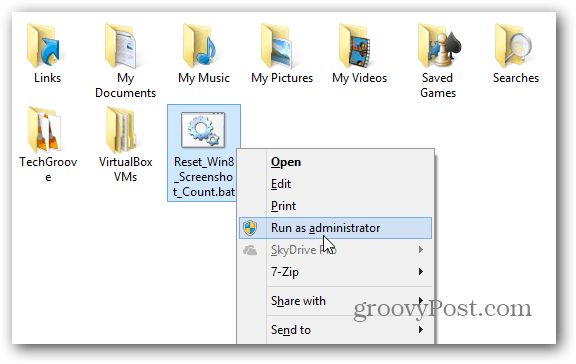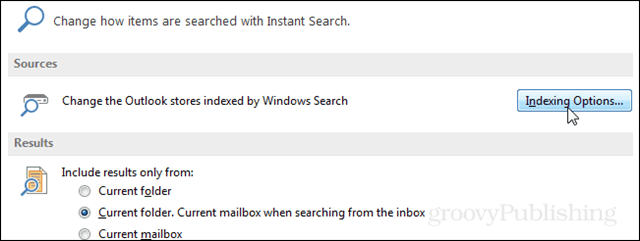Comment réinitialiser le compteur de captures d'écran de Windows 10
Microsoft Windows 8 / / March 18, 2020
Par défaut, lorsque vous prenez une capture d'écran dans Windows 8, le numéro de chacun est ajouté séquentiellement. Parfois, vous devrez peut-être réinitialiser le décompte, voici comment.
Je prends beaucoup de captures d'écran sur mon PC Windows 10 et les systèmes Surface RT. Par défaut, lorsque vous prenez une photo, le numéro de chacun est ajouté séquentiellement. Après un certain temps, je veux le réinitialiser afin que je puisse mieux suivre mes photos. Il n'y a pas de fonctionnalité pour réinitialiser le nombre dans l'interface utilisateur, mais cela peut être fait avec un ajustement rapide du registre.
Remarque: Cela fonctionne avec Windows 8.1, RT et Windows 10
Nombre de captures d'écran par défaut
Voici un aperçu de mon dossier Images après avoir pris des captures d'écran au cours des dernières semaines sur ma Surface Pro et RT (oui j'ai toujours un appareil RT). Notez qu'ils sont tous numérotés dans un ordre séquentiel avec le nom générique Screenshot et le numéro entre parenthèses.
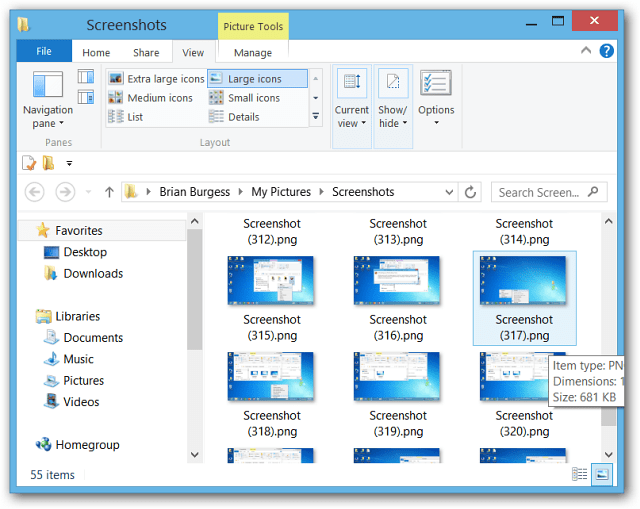
Même après avoir supprimé toutes les captures d'écran, lorsque vous en prenez une nouvelle, elle ne réinitialise pas le nombre de comptages. Il continuera simplement là où il s'était arrêté.
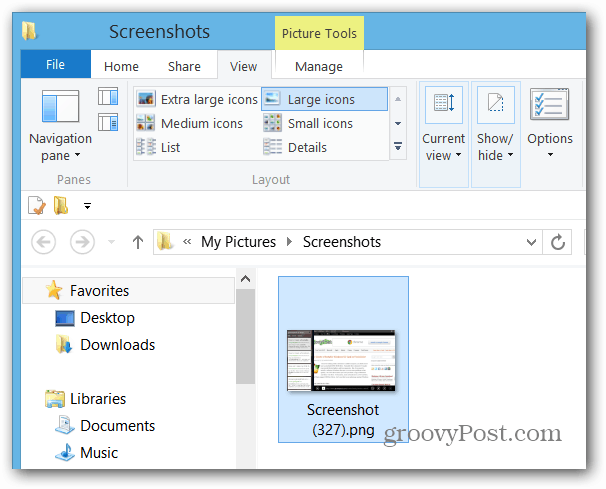
Réinitialiser le nombre de captures d'écran
Utilisez le raccourci clavierTouche Windows + R pour afficher la boîte de dialogue Exécuter et tapez: regedit et appuyez sur Entrée ou cliquez sur OK.

Maintenant, dans l'Éditeur du Registre, accédez au chemin suivant:
- HKEY_CURRENT_USER \ Software \ Microsoft \ Windows \ CurrentVersion \ Explorer
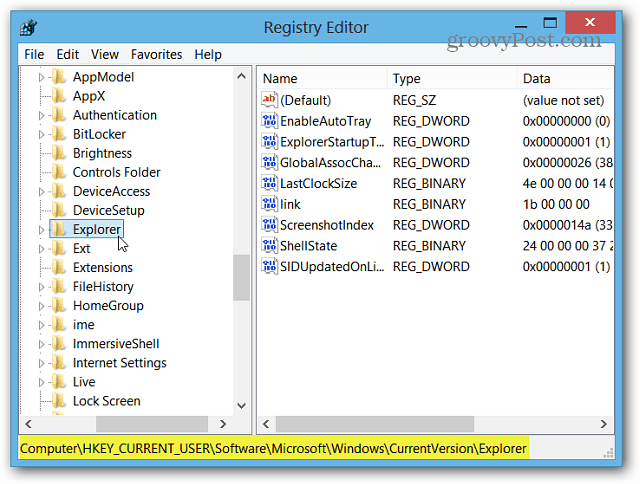
Maintenant, dans le volet droit, double-cliquez sur ScreenshotIndex et changez la valeur décimale en 1 et cliquez sur OK. Fermez l'Éditeur du Registre.
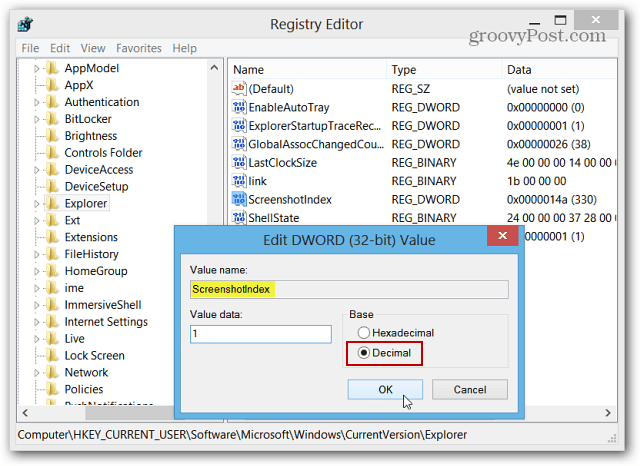
Maintenant, lorsque vous prenez une nouvelle capture d'écran, regardez dans maImages> Captures d'écran, et vous verrez les nouvelles prises recommencer avec (1), (2) et ainsi de suite. Les captures d'écran que vous avez prises avant de procéder à la modification du Registre seront toujours les mêmes que celles que vous aviez laissées.
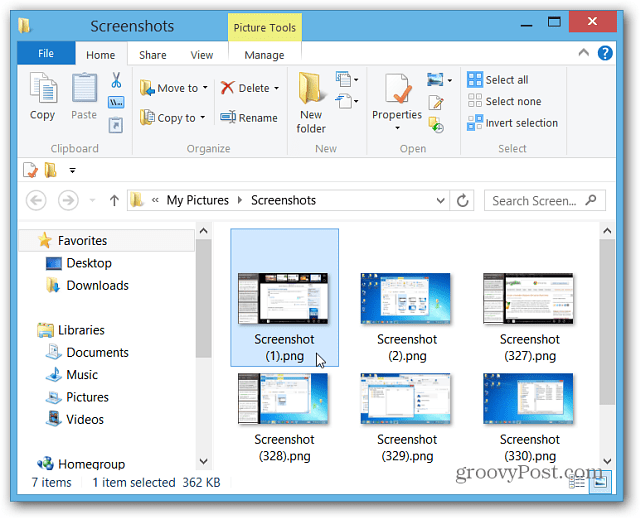
Chaque fois que vous souhaitez réinitialiser le décompte, vous pouvez à nouveau accéder au Registre. Ou pour rendre les choses plus faciles, juste téléchargez ce fichier .bat. Enregistrez-le à un emplacement pratique sur votre lecteur, cliquez avec le bouton droit et sélectionnez Exécuter en tant qu'administrateur. Cela ne prend qu'une seconde et réinitialise le nombre de captures d'écran à 1.